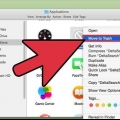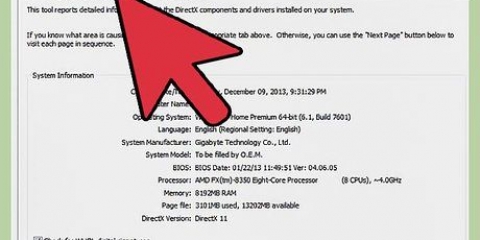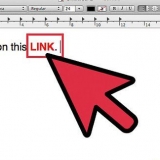Klikk på Start-menyen i nedre venstre hjørne. type kontrollpanel. klikk på Kontrollpanel i søkeresultatlisten.





















 følg deretter disse trinnene for å utføre en systemgjenoppretting eller installere Windows på nytt for å tørke hele harddisken og fikse problemet.">">">
følg deretter disse trinnene for å utføre en systemgjenoppretting eller installere Windows på nytt for å tørke hele harddisken og fikse problemet.">">">
Avinstaller nvidia-drivere
NVIDIA utvikler drivere for Windows-PCer som kontrollerer skjermkortene og grafikkprosessorene (GPUer). Hvis du vil installere en ny GPU fra en annen produsent, eller hvis du bare vil fjerne NVIDIA fra datamaskinen, kan du gjøre dette fra kontrollpanelet. Du kan også manuelt slette NVIDIAs skjulte mapper sammen med NVIDIA-mappene i registeret etterpå.
Trinn
Del 1 av 3: Avinstaller NVIDIA-drivere

2. klikk påAvinstaller et program. Det er under Programmer i kontrollpanelet. Du vil nå få opp en liste over alle programmer som er på datamaskinen din.
Hvis du bruker Windows 8, høyreklikk på Start-menyen og klikk deretter Programmer og deler.

4. klikk påSlett endring. Dette er den andre kategorien øverst på listen over programmer. Du åpner nå NVIDIA-avinstalleringsprogrammet.

6. klikk påStart på nytt nå. Etter at du har avinstallert driveren, må du starte datamaskinen på nytt. Så start datamaskinen på nytt nå.

7. Åpne Kontrollpanel. Følg disse trinnene for å åpne kontrollpanelet:

9. Fjern gjenværende NVIDIA-komponenter. Du har sannsynligvis fortsatt NVIDIA-komponenter på datamaskinen. Dette kan inkludere "NVIDIA GeForce Experience", "NVIDIA PhysX System Software", "NVIDIA 3D Vision Controller" osv.Klikk på hver av disse delene og deretter Avinstaller/endre. Følg deretter instruksjonene for å fjerne delen. Gjenta denne prosessen for hvert NVIDIA-element i listen.
Hvis du trenger å starte datamaskinen på nytt, gjør dette.
Del 2 av 3: Sletting av NVIDIA-mapper

1. Åpne Windows Utforsker
. Ikonet ser ut som en mappe med et blått klipp. Utforsker er på oppgavelinjen nederst på skjermen.
3. Velg alternativet
"Skjulte gjenstander". Dette vil gjøre alle skjulte filer og mapper på datamaskinen din synlige, inkludert mapper med registernøkler.
4. klikk påDenne PC-en. Det er i venstre menylinje, ved siden av et ikon på datamaskinskjermen. Du vil nå se alle stasjoner som er koblet til datamaskinen.

6. Klikk på "NVIDIA"-mappen og trykkslette. Hvis du ser en mappe kalt "NVIDIA" på stasjonen, klikk på den og trykk på "Slett"-knappen for å slette mappen.

7. Åpne den gjennomsiktige mappen kalt "ProgramData". Dette er en av de skjulte mappene på harddisken din.

9. Klikk på tilbakeknappen for å gå tilbake til C-stasjonen. Klikk på tilbakepilen (øverst i Windows Utforsker) for å gå tilbake til stasjonen der Windows er installert.

10. Åpne "Program Files"-mappen. Denne mappen er også på Windows-disken (C:).

12. Åpne mappen "Programfiler (x86)". Hvis du har 64-biters versjonen av Windows, vil du også ha en mappe som heter "Programfiler (x86)". Klikk på denne mappen for å åpne den. Denne mappen er også på Windows-disken (C:).

1. 3. Slett alle NVIDIA-mapper. Klikk på mappene relatert til NVIDIA eller NVIDIA Corporation, og trykk på "Slett"-knappen. Naviger deretter tilbake til Windows-stasjonen.

15. Åpne mappen "AppData". Du finner denne mappen i mappen med brukernavnet ditt.

16. Åpne `Lokal`-mappen. Denne mappen finner du i AppData-mappen.

18. Klikk på tilbake-knappen. Dette er øverst i vinduet. Du vil nå gå tilbake til AppData-mappen.

19. Åpne mappen "roaming". Denne mappen finner du i AppData-mappen.

1. Klikk på Start-menyen
. Dette er Windows-logoen på oppgavelinjen.
2. type regedit. Du vil nå få opp registerredigering øverst på Start-menyen.
ADVARSEL: du kan alvorlig skade operativsystemet ditt ved å slette elementer i registeret. Fortsett på egen risiko!

4. Klikk på pilen ved siden av "HKEY_CURRENT_USER". Det er til venstre for mappen i verktøylinjen til venstre. Du vil nå se alle mappene i mappen "HKEY_CURRENT_USER".

5. Klikk på pilen ved siden av "Software"-mappen. Denne mappen finner du under "HKEY_CURRENT_USER" i verktøylinjen til venstre.

7. Klikk på pilen ved siden av "HKEY_USERS"-mappen. Den finner du til venstre for mappen "HKEY_USERS" til venstre. Det er flere flere registermapper i denne mappen, inkludert ".DEFAULT" og flere mapper med tall som tittel.

8. Klikk på pilen ved siden av mappen ".MISLIGHOLDE". Dette er mappen rett under "HKEY_USERS" i verktøylinjen. Pilen er til venstre på kartet.

10. Slett alle NVIDIA-mapper. Se etter mappene relatert til NVIDIA eller NVIDIA Corporation, klikk på dem og trykk på Slett-knappen.

11. Gjenta denne prosessen for de andre mappene i "HKEY_USERS". Klikk på pilene og deretter på "Software"-mappen i de andre mappene i "HKEY_USERS". Også der, slett alle mapper relatert til NVIDIA eller NVIDIA Corporation.
 følg deretter disse trinnene for å utføre en systemgjenoppretting eller installere Windows på nytt for å tørke hele harddisken og fikse problemet.
følg deretter disse trinnene for å utføre en systemgjenoppretting eller installere Windows på nytt for å tørke hele harddisken og fikse problemet.Artikler om emnet "Avinstaller nvidia-drivere"
Оцените, пожалуйста статью
Populær